FTP mit Filezilla Client und Server
Die Details des FTP-Protokolls
von Mark Lubkowitz - 18.12.2013
FTP sieht zwei Modi vor, in denen sich Dateien zu einem Server übertragen und herunterladen lassen: ASCII und Binär. Beide Modi sind wichtig.
ASCII oder Binär?
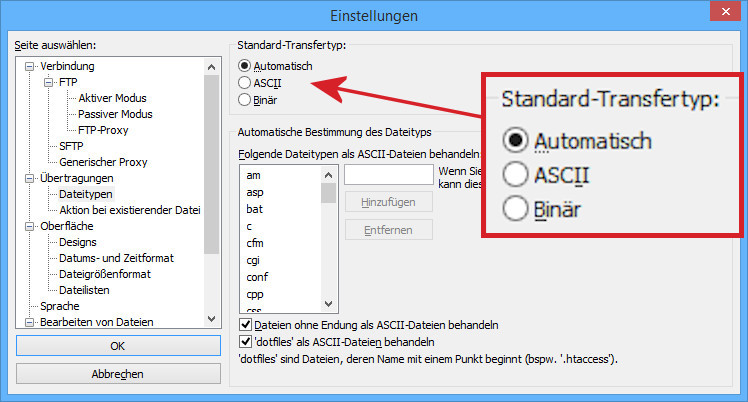
Transfermodus: Auf „Automatisch“ gestellt, wählt Filezilla – abhängig von der Dateiendung – selbstständig den richtigen Transfermodus für Binär- und reine Textdateien.
Der ASCII-Modus ist hingegen ausschließlich für Textdateien vorgesehen, etwa für PHP- oder Perl-Skripts oder HTML- und XML-Dokumente. Während des Transfers im ASCII-Modus werden die Textdateien umformatiert. Denn Windows und Linux verwenden unterschiedliche Zeichenkodierungen für Textdateien und auch das Zeilenende ist bei unter Windows erstellten Dateien anders gekennzeichnet als bei Linux. Ohne Umwandlung würde es zu einem Fehler beim Lesen und Ausführen der Textdateien kommen.
Bei Filezilla muss man sich wenig bis keine Gedanken über den Transfermodus machen. Filezilla erkennt den Dateityp selbst und wählt den richtigen Transfermodus.
Das File Transfer Protocol (FTP) ist ein Netzwerkprotokoll zur Übertragung von Dateien über IP-Netzwerke (siehe im RFC 959). Es eignet sich, um Dateien vom Server zum Client (Download), vom Client zum Server (Upload) oder zwischen zwei FTP-Servern zu übertragen (File Exchange Protocol).
FTP-Client und FTP-Server nutzen einen Befehlskanal zum Austausch von Steuerkommandos. Bei einer aktiven FTP-Verbindung baut der PC diesen Befehlskanal auf und nennt dem FTP-Server einen Port. Nach der Bestätigung öffnet der PC den Port. Der FTP-Server richtet dann den Datenkanal ein.
FTP-Client und FTP-Server nutzen einen Befehlskanal zum Austausch von Steuerkommandos. Fordert der PC eine passive FTP-Verbindung an, dann öffnet der Server einen Port. Nun verhält sich der Server passiv und wartet darauf, dass der PC den Datenkanal öffnet.
FTPS baut auf dem normalen FTP-Protokoll auf und verwendet die gleichen Befehle, die das FTP-Protokoll vorsieht. Zur Verschlüsselung der Verbindung wird allerdings SSL eingesetzt.
Das SSH File Transfer Protocol (SFTP) hat mit FTP nur die Buchstaben gemeinsam. SFTP ist eine für die Secure Shell (SSH) entworfene FTP-Alternative, die Verschlüsselung ermöglicht.
SFTP oder FTPS?
Sollen die Dateien zum FTP-Server verschlüsselt übertragen werden, dann muss man sich noch zwischen SFTP und FTPS entscheiden. Auch wenn beide Sicherheitsverfahren sehr ähnlich klingen, sind sie doch grundsätzlich verschieden.
FTPS baut auf dem normalen FTP-Protokoll auf und verwendet dabei die gleichen Befehle, die das FTP-Protokoll vorsieht. Zur Verschlüsselung der Verbindung wird SSL eingesetzt. Alles, was auf der Gegenseite benötigt wird, ist ein FTP-Dienst, der ebenfalls per SSL verschlüsseln kann.
SFTP ist hingegen ein vollständig anderes Protokoll und hat mit FTP nur die Buchstaben gemeinsam. SFTP basiert auf Secure Shell, kurz SSH. Das ist ein in der Linux-Welt gebräuchliches Protokoll, um verschlüsselt per Kommandozeile auf einen Linux-Server zuzugreifen. SFTP ist eine Unterfunktion von SSH, mit der Dateiübertragungen ermöglicht werden.
Verwenden Sie FTPS. Es wird von den meisten FTP-Servern unterstützt.
Webbrowser oder FTP-Client?
In jedem Webbrowser steckt auch ein kleiner FTP-Client. Damit kann man zumindest durch den Verzeichnisinhalt eines FTP-Servers navigieren und Dateien herunterladen.
Um Dateien hochzuladen, Verzeichnisse zu erstellen oder Dateiberechtigungen zu setzen, bedarf es aber eines richtigen FTP-Clients. Das mittlerweile bekannteste Programm, um Dateien per FTP zu übertragen, ist Filezilla.
Die folgenden Abschnitte erklären den Dateitransfer mit dem kostenlosen Programm Filezilla.